Πώς να ρυθμίσετε το Google Drive Selective Sync
Ο δημοφιλής πελάτης αποθήκευσης Cloud Drive της Google είναι έναΕξαιρετικός τρόπος για να διατηρείτε συγχρονισμένα τα προσωπικά σας δεδομένα σε πολλαπλές συσκευές Windows, Mac και Mobile. Όσο βολικό είναι αυτό, ωστόσο, για λόγους προστασίας του απορρήτου ίσως δεν θέλετε να συγχρονίσετε ΟΛΑ τα προσωπικά σας αρχεία σε ορισμένα συστήματα. Για παράδειγμα, εάν χρησιμοποιείτε το Google Drive σε έναν υπολογιστή εργασίας, ίσως να μην θέλετε όλα τα προσωπικά σας δεδομένα να συγχρονιστούν με το μηχάνημα εργασίας σας, για λόγους προστασίας του απορρήτου, που είναι τα περισσότερα συστήματα εργασίας αποθεμάτων τμημάτων IT για σκοπούς υποστήριξης. Σε περιπτώσεις όπως αυτό, ο πελάτης του Google Drive τώρα σας επιτρέπει να είστε συγκεκριμένοι γύρω από τους φακέλους που συγχρονίζονται σε κάθε συσκευή με τρόπο πολύ παρόμοιο με το OneDrive και το Dropbox. Ας αναθεωρήσουμε τη διαδικασία για να γίνει αυτό.
Επιλέξτε τους φακέλους που θέλετε να συγχρονίσετε στο Google Drive
Καταρχάς, βεβαιωθείτε ότι είστε συνδεδεμένοι στο Google Drive. Κάντε δεξί κλικ στο εικονίδιο του Google Drive στην περιοχή Notification. Εάν δεν εμφανίζεται εκεί, κάντε κλικ στο Έναρξη> Όλες οι εφαρμογές> Google Drive> Drive. Για τους χρήστες Mac, μπορείτε να βρείτε το εικονίδιο Drive κάτω από το Finder> Applications. Πραγματοποιήστε δεξί κλικ στο εικονίδιο του Google Drive στην περιοχή ειδοποίησης, κάντε κλικ στο ελλειπτικό μενού και, στη συνέχεια, κάντε κλικ στην επιλογή Προτιμήσεις. Στο OS X, κάντε κλικ στο εικονίδιο Drive στη γραμμή μενού.

Επιλέξτε την καρτέλα Επιλογές συγχρονισμού και στη συνέχεια επιλέξτε το Συγχρονίστε μόνο αυτούς τους φακέλους ραδιόφωνο. Ελέγξτε μόνο τους φακέλους που θέλετε να συγχρονίσετε.
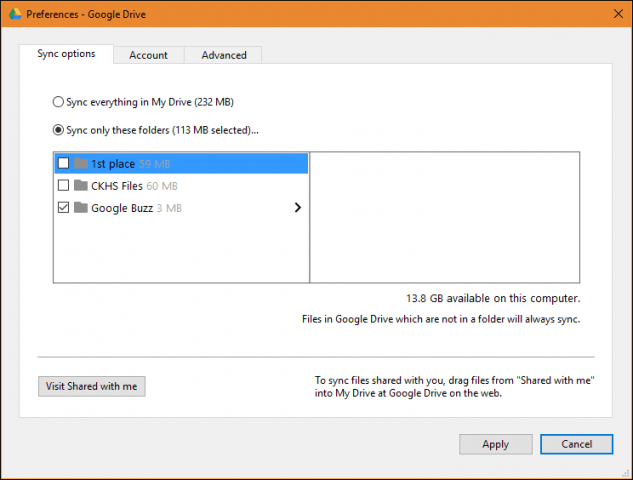
Κάντε κλικ Ισχύουν έπειτα Να συνεχίσει για να επιβεβαιώσετε τις αλλαγές.
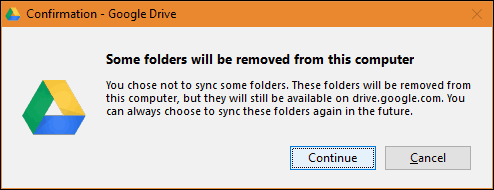
Εάν είστε νέοι στο Google Drive, ελέγξτε μαςάλλα άρθρα πώς να ρυθμίσετε το Google Drive Client. Ένα άλλο αγαπημένο φροντιστήριο που θα πρέπει να εξετάσετε είναι πώς να ενσωματώσετε το Drive με εφαρμογές όπως το Microsoft Office. αν θέλετε να το ορίσετε ως την προεπιλεγμένη θέση για τα αποθηκευμένα έγγραφα.
Τελική σημείωση, μερικοί χρήστες ανέφεραν ότι δεν είχαν αυτές τις λειτουργίες συγχρονισμού. Μετά τη διερεύνηση, αποδείχθηκε ότι έπρεπε να κατεβάσουν την πιο πρόσφατη έκδοση για να επιλύσουν προβλήματα σύνδεσης ή συγχρονισμού.
Έχετε μια συμβουλή στο Google Drive; Βάλτε το στα σχόλια. Θα ήθελα να σας ακούσω!










Αφήστε ένα σχόλιο